Perbaiki Chrome Tidak Terhubung ke Internet
Bermacam Macam / / November 28, 2021
Apakah Google Chrome baru saja menyelamatkan Anda ketika Anda akan mulai bekerja? Atau apakah dinosaurus yang sangat terkenal muncul di layar Anda saat Anda mencoba menonton serial Netflix terbaru? Yah, meskipun menjadi salah satu browser web paling populer, Google Chrome terkadang tidak berfungsi. Dalam artikel ini, kita akan membahas masalah umum yang dihadapi setiap orang setidaknya sekali dalam hidup mereka. Ini adalah "Chrome tidak terhubung ke internetkesalahan. Faktanya, masalah ini terjadi lebih sering daripada yang Anda bayangkan. Terlepas dari perangkat yang Anda gunakan (Windows, Android, iOS, MAC, dll.), Anda akan menemukan Chrome tidak terhubung ke kesalahan internet, cepat atau lambat. Itulah mengapa kami di sini untuk membantu Anda memperbaiki masalah ini.

Isi
- Perbaiki Chrome Tidak Terhubung ke Internet Kesalahan
- Apa yang menyebabkan Chrome tidak terhubung ke internet?
- 8 Cara Memperbaiki Chrome tidak terhubung ke internet error
- 1. Mulai ulang Router
- 2. Hidupkan Kembali komputer Anda
- 3. Perbarui Chrome ke versi terbaru
- 4. Ubah pengaturan DNS
- 5. Nonaktifkan Akselerasi Perangkat Keras
- 6. Nonaktifkan Ekstensi Chrome
- 7. Setel ulang Google Chrome
- 8. Copot dan Pasang Ulang Google Chrome
Perbaiki Chrome Tidak Terhubung ke Internet Kesalahan
Apa yang menyebabkan Chrome tidak terhubung ke internet?
Sayangnya, Chrome tidak terhubung ke kesalahan internet dapat disebabkan karena beberapa alasan. Bisa jadi hanya karena koneksi internet yang buruk atau alasan yang lebih rumit yang terkait dengan situs web tertentu yang Anda coba buka.
Akibatnya, sulit untuk menentukan alasan pasti di balik masalah tersebut. Jika Anda memiliki browser lain seperti Mozilla Firefox atau Internet Explorer yang diinstal pada perangkat Anda, maka Anda akan melihat apakah Anda dapat terhubung ke internet atau tidak. Ini akan lebih membantu dalam mendiagnosis sifat masalah dan mengonfirmasi bahwa itu secara khusus terkait dengan Chrome.
Terlepas dari masalah dengan koneksi internet, beberapa penjelasan yang paling mungkin adalah masalah dengan alamat DNS, pengaturan browser, versi usang, pengaturan proxy, berbahaya ekstensi, dll. Di bagian berikutnya, kami akan membuat daftar sejumlah solusi dan solusi untuk memperbaiki kesalahan Chrome tidak terhubung ke internet.
8 Cara Memperbaiki Chrome tidak terhubung ke internet error
1. Mulai ulang Router
Mari kita mulai daftar dengan yang lama yang bagus “sudahkah Anda mencoba mematikan dan menghidupkan lagi?“. Seperti disebutkan sebelumnya, penjelasan paling sederhana untuk masalah ini adalah kurangnya konektivitas internet. Anda dapat memastikannya dengan mencoba terhubung ke internet menggunakan browser lain. Jika Anda mendapatkan hasil yang serupa di mana-mana maka hampir pasti kesalahan router.

Yang perlu Anda lakukan hanyalah putuskan sambungan router Wi-Fi dari sumber daya, lalu sambungkan kembali setelah beberapa saat. Perangkat Anda sekarang akan terhubung kembali ke jaringan dan mudah-mudahan, ini akan memperbaiki masalah. Namun, jika masalah masih berlanjut maka lanjutkan dengan solusi berikutnya.
2. Hidupkan Kembali komputer Anda
Solusi sederhana lain yang dapat Anda coba adalah dengan Hidupkan Kembali komputer Anda. Ada kemungkinan bahwa semua yang Anda butuhkan untuk memperbaiki chrome tidak terhubung ke internet adalah reboot sederhana. Sebenarnya, perbaikan ini berlaku untuk semua perangkat baik itu PC, MAC, atau smartphone.

Setelah perangkat Anda restart, coba sambungkan ke internet menggunakan Chrome, dan jika Anda beruntung, semuanya akan kembali normal. Jika tidak, Anda harus mencoba sesuatu yang sedikit lebih teknis.
3. Perbarui Chrome ke versi terbaru
Jika Anda menggunakan chrome versi lama maka Anda mungkin mengalami kesalahan chrome tidak terhubung ke internet. Oleh karena itu, Anda harus selalu memperbarui chrome ke versi terbaru. Ini tidak hanya memastikan bahwa kesalahan seperti ini tidak akan terjadi tetapi juga mengoptimalkan kinerja.
1. Hal pertama yang perlu Anda lakukan adalah membuka Google Chrome pada perangkat Anda.
2. Sekarang klik pada menu tiga titik di pojok kanan atas layar.
3. Setelah itu, klik pada Membantu pilihan lalu pilih Tentang Google Chrome pilihan dari menu. Ini akan membuka tab baru dan menunjukkan versi Google Chrome mana yang saat ini berjalan di perangkat Anda.
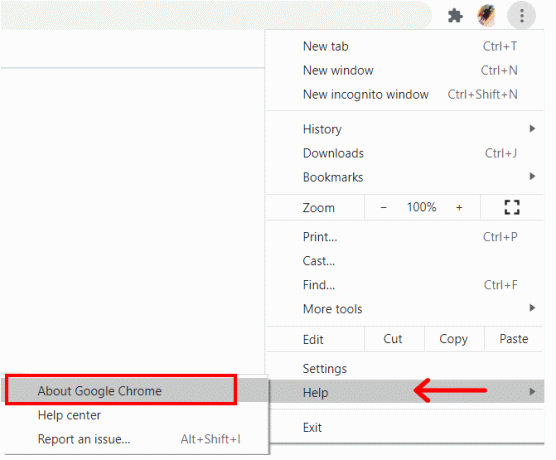
4. Sekarang, idealnya, Google Chrome akan secara otomatis mulai mencari pembaruan dan menginstalnya jika versi baru tersedia.
5. Setelah pembaruan diinstal mulai ulang Chrome dan lihat apakah chrome tidak terhubung ke kesalahan internet masih berlanjut.
Baca juga:Cara Memperbaiki masalah Tidak Ada Suara di Google Chrome
4. Ubah pengaturan DNS
Jika metode di atas tidak menyelesaikan masalah, maka Anda perlu sedikit mengotak-atik pengaturan DNS. Biasanya, chrome mampu menangani pengaturan ini secara otomatis tetapi terkadang Anda perlu campur tangan. Ikuti langkah-langkah yang diberikan di bawah ini untuk mengubah alamat DNS dan perbaiki chrome tidak terhubung ke kesalahan internet.
1. Hal pertama yang perlu Anda lakukan adalah klik kanan pada Ikon jaringan lalu pilih “Buka Pengaturan Jaringan dan Internet" pilihan.
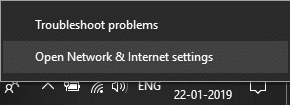
2. Sekarang gulir ke bawah dan klik "Ubah opsi adaptor” di bawah Pengaturan jaringan lanjutan.
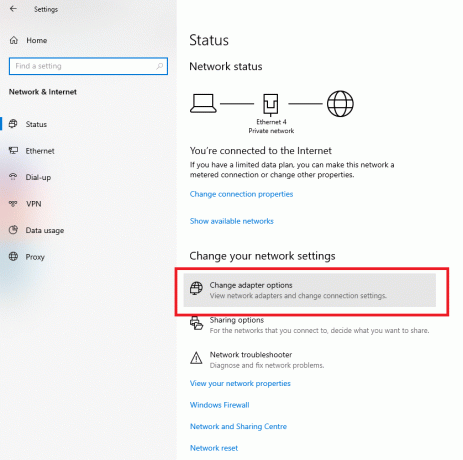
3. Anda sekarang akan dapat melihat semua Koneksi Jaringan yang tersedia. Di sini, klik kanan pada koneksi internet aktif (idealnya jaringan Wi-Fi Anda) dan pilih Properti.
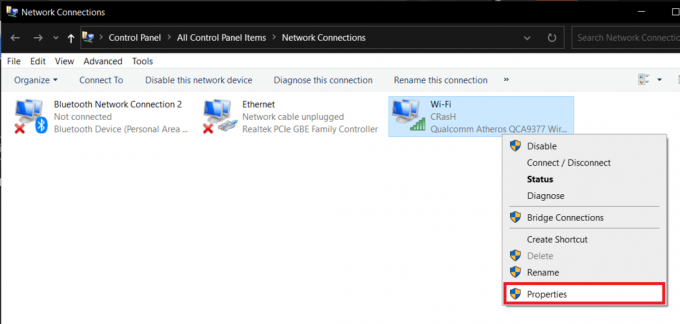
4. Setelah itu pilih “Protokol Internet Versi 4 (TCP/IPv4)” dan kemudian klik pada Properti tombol.

5. Sekarang pilih "Gunakan alamat server DNS berikut" pilihan.
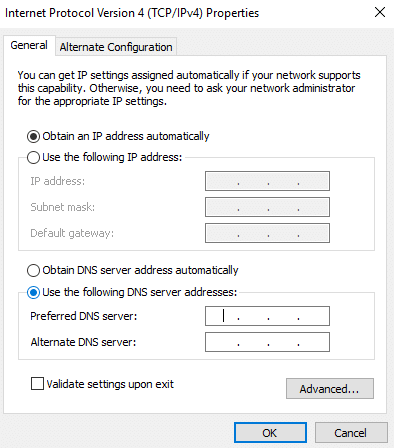
6. Anda sekarang harus memasukkan secara manual alamat DNS. Di bidang Server DNS Pilihan masukkan “8.8.8.8” dan masukkan “8.8.4.4” di bidang Server DNS Alternatif.
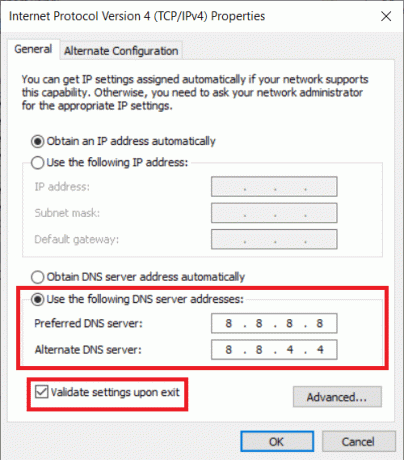
Baca juga:Cara Memblokir dan Membuka Blokir Situs Web di Google Chrome
5. Nonaktifkan Akselerasi Perangkat Keras
Seperti yang disebutkan sebelumnya, kesalahan chrome tidak terhubung ke internet dapat terjadi karena konflik dalam pengaturan. Salah satu pengaturan chrome yang menyebabkan banyak masalah adalah pengaturan akselerasi Hardware. Jika Anda menemukan bahwa browser lain dapat terhubung ke internet maka Anda harus menonaktifkan akselerasi perangkat keras dan melihat apakah itu memperbaiki masalah.
1. Mulailah dengan mengklik menu tiga titik yang muncul di pojok kanan atas jendela Chrome.
2. Sekarang pilih Pengaturan opsi dan dalam pengaturan gulir ke bawah dan klik pada Pengaturan lanjutan pilihan.
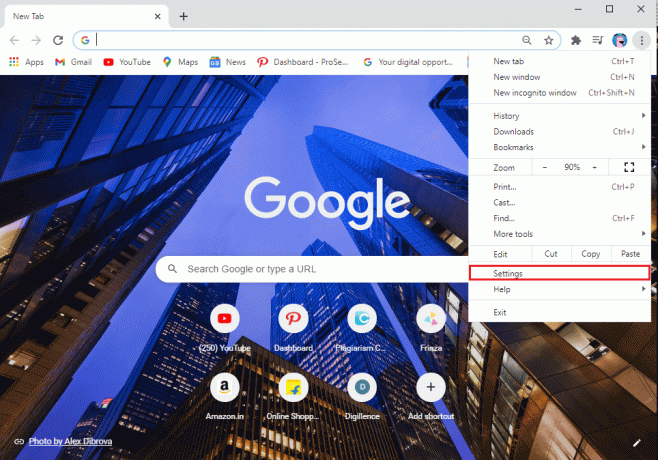
3. Di sini Anda akan menemukan "Gunakan akselerasi perangkat keras ketika tersedia” yang tercantum di bawah tab sistem.
4. Yang perlu Anda lakukan adalah nonaktifkan sakelar beralih di sebelahnya.

5. Setelah itu, cukup tutup krom lalu luncurkan lagi. Chrome tidak terhubung ke internet di Windows 10 kesalahan akan diselesaikan sekarang.
6. Nonaktifkan Ekstensi Chrome
Jika Anda mengalami masalah khusus ini saat mencoba membuka situs web tertentu dan bukan sebaliknya, maka pelakunya mungkin beberapa Ekstensi Chrome yang menyebabkan konflik. Cara terbaik untuk memeriksanya adalah dengan membuka situs web yang sama di jendela penyamaran.
Karena semua ekstensi dinonaktifkan dalam mode penyamaran, situs web yang sama akan terbuka jika masalahnya sebenarnya terletak pada ekstensi. Anda perlu menggunakan proses eliminasi untuk mengetahui ekstensi mana yang menyebabkan chrome tidak terhubung ke kesalahan internet. Ikuti langkah-langkah yang diberikan di bawah ini untuk melihat caranya.
1. Untuk membuka halaman Ekstensi, klik pada menu tiga titik di pojok kanan atas jendela Chrome dan arahkan penunjuk mouse Anda ke atas Lebih banyak alat pilihan.
2. Sekarang klik pada Ekstensi pilihan.

3. Di sini, di halaman Ekstensi, Anda akan menemukandaftar semua ekstensi chrome yang aktif.
4. Mulai dari menonaktifkan sakelar beralih di sebelah satu ekstensi dan kemudian memulai ulang Chrome.

5. Jika situs web Anda terbuka dengan lancar setelah ini, maka Anda perlu ganti ekstensi ini dengan yang lain karena menyebabkan konflik.
6. Namun, jika masalah masih berlanjut, Anda harus terus mencoba hal yang sama dengan semua ekstensi hingga Anda menemukan ekstensi yang bertanggung jawab.
7. Setel ulang Google Chrome
Jika Anda masih menghadapi kesalahan chrome yang tidak terhubung ke internet setelah mencoba semua solusi yang disebutkan di atas, maka mungkin inilah saatnya untuk memulai yang baru. Diberikan di bawah ini adalah petunjuk langkah-bijaksana untuk mengatur ulang pengaturan Google Chrome. Dengan kata lain, langkah-langkah ini akan membantu Anda memulihkan Chrome ke pengaturan default pabrik.
1. Pertama, buka Google Chrome di komputer Anda.
2. Sekarang klik pada menu tiga titik di sudut kanan atas dan pilih Pengaturan pilihan dari menu.
3. Pada halaman pengaturan, Anda perlu gulir ke bawah ke bawah dan klik pada Canggih pilihan.

4. Anda akan menemukan "Setel ulang dan bersihkan” di bagian bawah halaman Pengaturan lanjutan. Klik di atasnya dan Anda akan dibawa ke jendela Reset pengaturan.
5. Di sini, cukup klik pada Setel ulang pengaturan ke default aslinya pilihan Sebuah pop-up akan muncul, klik pada Setel ulang pengaturan pilihan. Google Chrome sekarang akan disetel ulang ke pengaturan pabriknya.
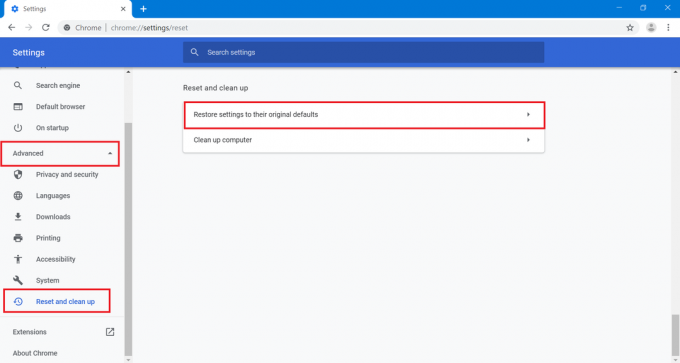
Anda akan kehilangan beberapa data yang disimpan seperti tab yang disematkan, cache, dan cookie. Semua ekstensi Anda juga akan dinonaktifkan. Namun, ini adalah harga kecil yang harus dibayar untuk memperbaiki chrome tidak terhubung ke kesalahan internet.
8. Copot dan Pasang Ulang Google Chrome
Item terakhir dalam daftar solusi adalah sepenuhnya hapus Google Chrome dari komputer Anda lalu instal lagi. Jika Anda tidak dapat menjelajah di Google Chrome karena beberapa file data yang rusak seperti cache atau cookie atau pengaturan yang bertentangan, maka mencopot pemasangan chrome akan menghapus semuanya.
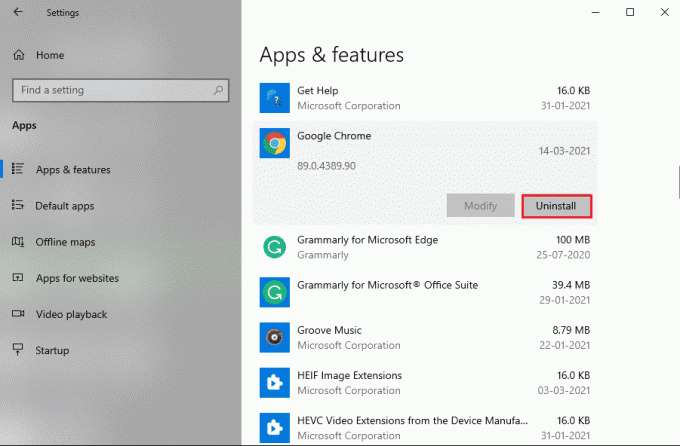
Ini juga akan memastikan bahwa Chrome versi terbaru terinstal di perangkat Anda yang dilengkapi dengan perbaikan bug dan kinerja yang dioptimalkan. Mencopot pemasangan dan memasang ulang Chrome adalah cara yang efektif untuk mengatasi banyak masalah. Jadi kami sangat menyarankan Anda untuk mencoba hal yang sama jika semua metode lain gagal untuk memperbaiki kesalahan chrome tidak terhubung ke internet.
Direkomendasikan:
- Cara Memulihkan Riwayat yang Dihapus Di Google Chrome
- Perbaiki Kursor Atau Pointer Mouse Menghilang Di Browser Chrome
- Cara Memperbaiki masalah Tidak Ada Suara di Google Chrome
- Cara Bermain Bingo di Zoom
Kami harap panduan ini bermanfaat dan Anda dapat perbaiki Chrome tidak terhubung ke kesalahan Internet. Jika Anda masih memiliki pertanyaan tentang artikel ini, silakan tanyakan di bagian komentar.



